
Restaurar y restablecer, diferencias.
- Restaurar es una utilidad que revierte Windows a su configuración de fábrica, pero mantiene la configuración y archivos personales así como las aplicaciones instaladas desde Windows Store.
- Restablecer por su parte, va un poco más allá y deja el equipo como venía de fábrica reconfigurando totalmente el PC, borrando las aplicaciones y configuraciones realizadas por el usuario. Esta opción es más drástica.
Acceder a Restaurar y Restablecer
Esta opción se encuentra en el Panel de Configuración de Inicio, accesible arrastrando desde el lateral derecho (en pantalla táctil) o dejando el ratón en la esquina inferior derecha. Después presiona Cambiar configuración del PC.
En la sección Uso general encontrarás ambas opciones. Restaurar tu PC sin afectar a tus archivos equivale a restaurar, mientras que Quitar todo y reinstalar Windows es lo mismo que restablecer. Pulsa el botón Comenzar correspondiente y empieza el asistente.
Restaurando Windows 8
Al presionar Comenzar sobre esta opción sale una ventana informativa donde se explican las operaciones que se llevarán a cabo. Al presionar el botón siguiente el proceso iniciará y tomará unos minutos.
Ten en cuenta que:
- Tus aplicaciones se borrarán salvo que las instalaras desde la Tienda de Windows
- Se mantendrán tus archivos y configuración personalizada
- Todo lo demás (configuración del PC, etc) volverá a sus valores de fábrica
Después de varios minutos el sistema reiniciará para aplicar los cambios.
Restableciendo Windows 8
Restablecer deja Windows como recién salido de fábrica. Al hacer clic en comenzar se muestra la ventana emergente con las indicaciones respectivas.
Al pulsar Siguiente se te da a elegir entre borrar los archivos de forma normal o segura. Aquí Windows nos presentará dos opciones:
- Sólo quitar los archivos borra los archivos inservibles, sin más
- Limpiar completamente la unidad hace un borrado seguro de los datos, de modo que no se puedan recuperar con herramientas adicionales.
El borrado seguro lleva mucho más tiempo, por lo que es recomendable sólo si vas vender ese equipo o temes que alguien pueda buscar información confidencial en el equipo.
Una vez hayas elegido alguna opción, el proceso se inicia. Este proceso puede llevar mas tiempo y solo queda esperar un poco. Al reiniciar tendremos un nuevo Windows totalmente impecable.
Como podemos ver, estas nuevas herramientas orientadas a usuarios finales permitirán recuperar el sistema en unos cuantos pasos bastante simples y nos ahorrarán muchos dolores de cabeza. Esperamos sus comentarios


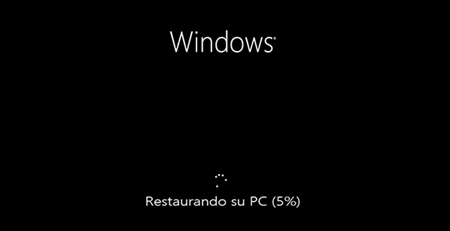
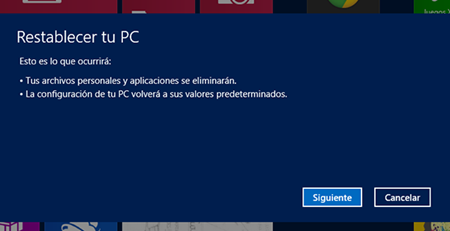

















8 comentarios:
a mi no me deja entrar a cambiar configuración de mi pc que hago y no tengo el cd de window 8 lo quiero restaurar porque se me borro escritoio del menú de window 8
yo reinicie mi laptop y se me borro todos los programas instalados incluso el paquete de office.
alguien me puede colaborar en algo ?.
Gracias
Yo elegí restablecer la PC, pero lo que quise hacer fue restablecer el sistema al último punto de restauración. No quería volver a como vino de fábrica!!!! Me equivoqué!!! Alguien puede ayudarme
:(
Como puedo restablecerla pero sin borrar el Office?
He dado la opción de restaurar, he seguido los pasos el cual a modo fabrica, segun la computadora me dices que ya para al momento de mostrar el menú de windows 8 tarda en aparecer y se queda en pantalla azul con el cursor que dice que esta cargando
por favor respondan a todas estas preguntas colaboren es urgente y ya ha pasado mucho tiempo y no contestan
se me borro el menu de configuraciones que hago ??
se me borro el menu de configuraciones que hago ??
Publicar un comentario